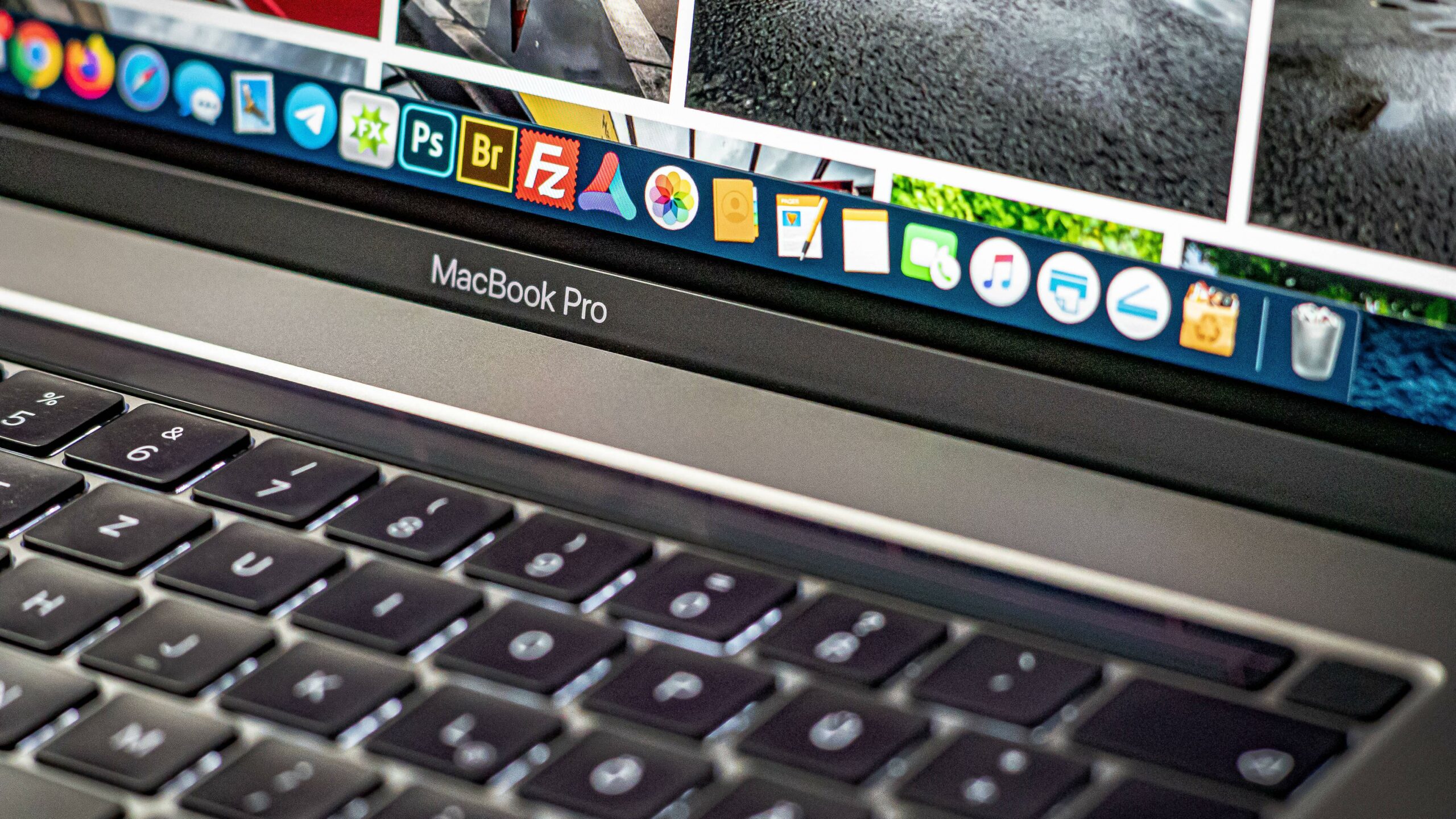1,1K
Con QuickTime normalmente puoi solo avviare la registrazione dello schermo sul tuo Mac senza suono. Vi mostreremo come funziona anche con il suono
QuickTime: Registra lo schermo anche con il suono
Per registrare il suono hai bisogno di una scheda audio virtuale, per questo abbiamo sempre consigliato lo strumento SoundFlower. Purtroppo, non è più supportato ufficialmente sotto macOS 11, ma funziona ancora su molti dispositivi. In alternativa, è possibile utilizzare lo strumento BlackHole, che è anche gratuito. Per il download, però, bisogna iscriversi a una newsletter, cosa che si può evitare con pochi clic inviando un’e-mail usa e getta.
- Scaricare e installare l’applicazione.
- Perché il software non è dell’App Store, l’installazione potrebbe essere bloccata. In questo caso, aprite il download, cliccate con il tasto destro sul file .pkg e selezionate “Installer” sotto “Open with”.
- Aprire le impostazioni di sistema e selezionare la categoria “Suono”.
- Sotto “Input” e “Output”, scegli “SoundFlower (2ch)” o “BlackHole 2ch”.
- Avvia ora QuickTime, clicca su “New Screen Recording” in alto a sinistra sotto “File”.
Se poi avviate la registrazione, non solo l’immagine ma anche il suono dal vostro MacBook sarà salvato.